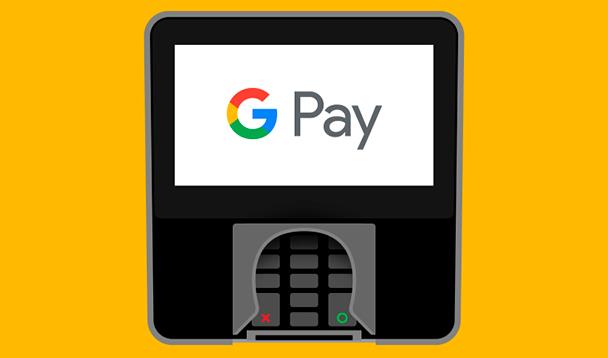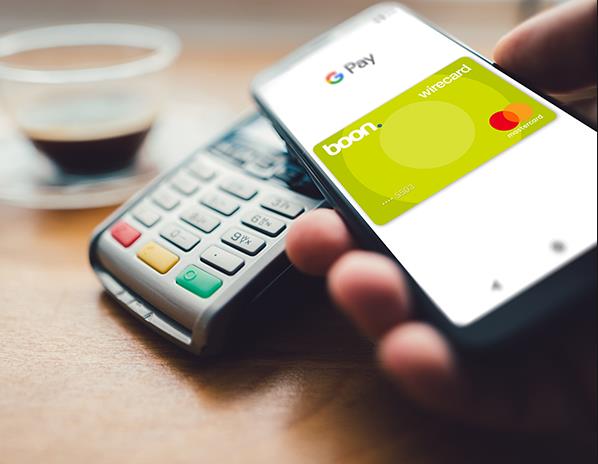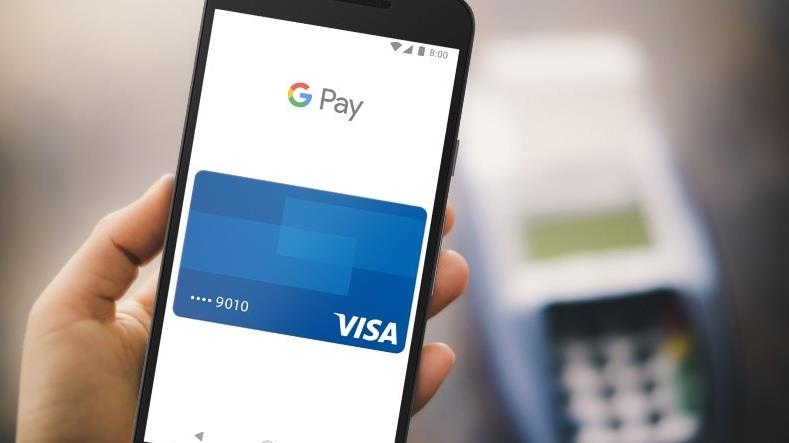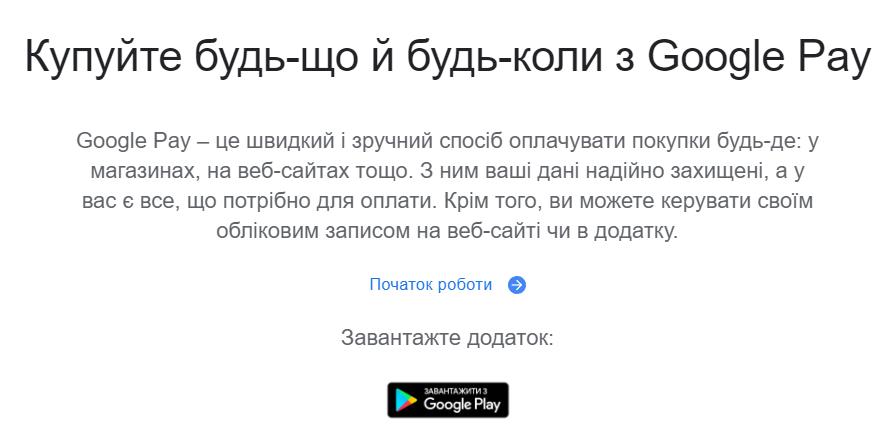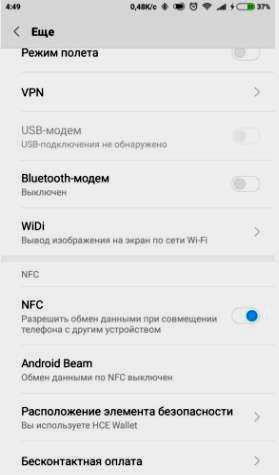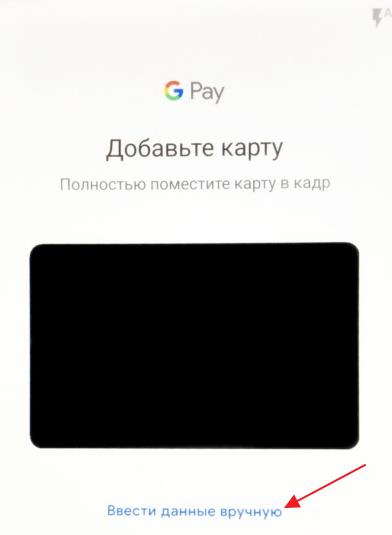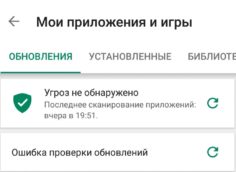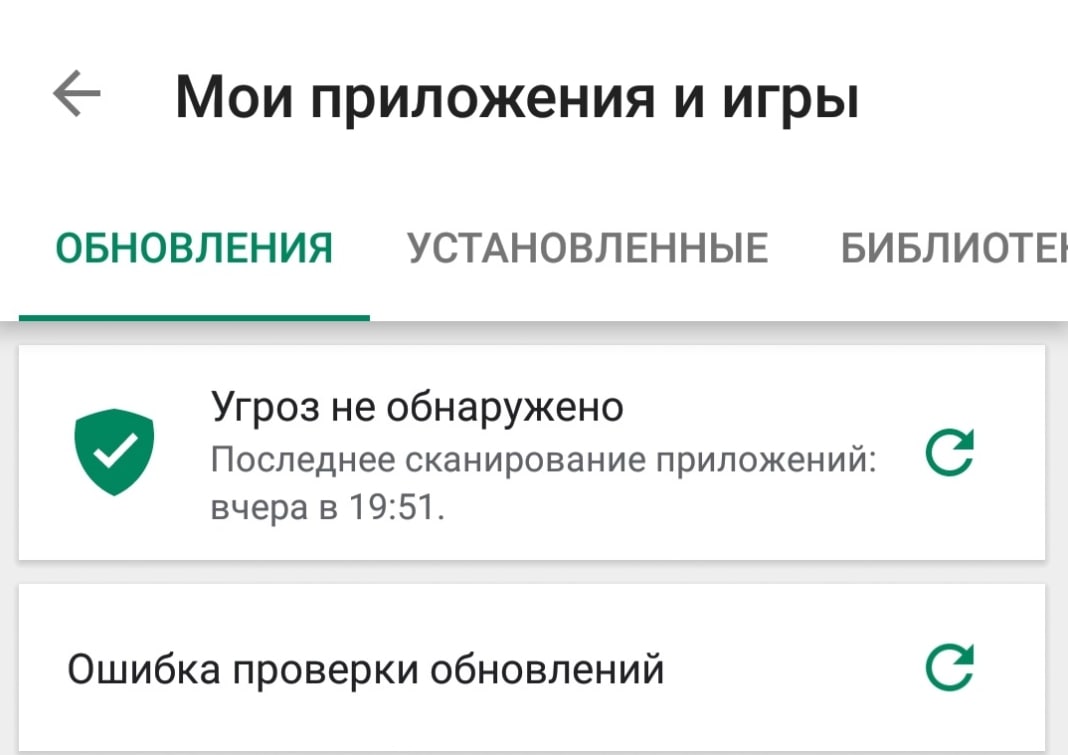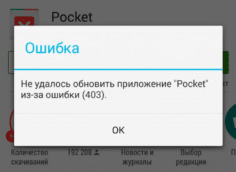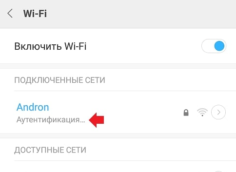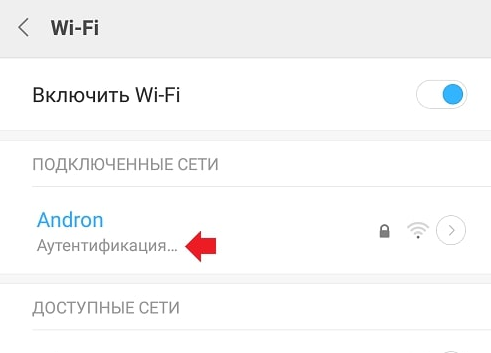Google Pay: как пользоваться? Подключение и настройка платежной системы
Всё чаще к нам в редакцию поступают вопросы по Google Pay, как пользоваться и безопасно ли это? Пришло время рассказать нашим читателям об основных тонкостях сервиса и способах настройки. Мы сами уже давно начали пользоваться системой и можем с уверенностью заявить, что это хорошая и безопасная платформа для проведения платежей. Попробовав один раз, больше не захочется возвращаться к привычным способам оплаты.
Google Pay:
Google Pay платежная система, раньше называлась Android Pay, помогает производить оплату покупок мобильным телефоном. Сервис работает как в интернет-маркетах, так и оффлайн-магазинах. Им можем воспользоваться практически везде, где есть терминалы с поддержкой бесконтактных платежей. Большинство сетевых магазинов уже обзавелись такими терминалами и без труда принимают платежи по телефону.
Основные функции
Google-кошелёк на Android заменяет пластиковую карту банка. Если раньше для оплаты приходилось использовать карту, теперь всё делает смартфон с установленным Google Pay. Соответственно, функции сервиса аналогичны банковской карте и даже несколько превосходят её. Все деньги за покупки списываются с банковского счёта, заблаговременно прикреплённого к аккаунту.
В Google Wallet может быть добавлено несколько карт, мы сами выбираем с какой из них заплатить за товар. С нас больше ничего не нужно, даже PIN-код. Для проведения платежа достаточно разблокировать смартфон, открыть приложение и выбрать карту (в случае со стандартными настройками). Уже сегодня поддерживают такой способ оплаты: «Пятёрочка», McDonald`s, KFC, «Эльдорадо», «АТБ» и прочие магазины. Помимо оплаты в магазинах, Google Pay помогает платить за мобильные приложения.
Схема работы платежной системы
Перед тем, как оплачивать c Google Pay любые покупки на своём смартфоне, важно проверить, что телефон поддерживает сервис. Для работы платёжной системы гаджет должен обладать OS Android 4.4, а также NFC-чипом. На iOS сервис не работает, на iPhone для этого есть аналогичный сервис Apple Pay. Что касается самой процедуры оплаты, всё происходит в 2 элементарных действия.
Читайте также: Как узнать, есть ли NFC в телефоне?
Google Pay платежная система как пользоваться:
- С помощью PIN-кода, графического ключа или сканера отпечатка пальца разблокируем смартфон.
- Подносим его к терминалу (он должен находиться в режиме ожидания). По умолчанию происходит оплата с основной карты.
Обычно информация считывается без проблем за 1-2 секунды. На этом оплата покупки завершена. Такие безналичные платежи очень удобны и быстры в использовании, но безопасны ли?
Важно! Технология полностью безопасна, так как злоумышленники лишены возможности взлома счёта. Все данные зашифрованы и хранятся в виде хеша. Между продавцом и покупателем не происходит передачи каких-либо важных данных. Сгенерированный хеш отправляется на сервер банка, который уже сопоставляет его с уникальным идентификатором пользователя. В случае перехвата данных, хакер ничего не сможет сделать с хешем, он полезен только продавцу и исключительно в данный момент времени. Если злоумышленник выполнит сброс пароля или отпечатка пальца, все счета с Гугл Пей автоматически удалятся.
Читайте также: Как пользоваться Yandex Деньги?
Как подключить сервис?
Перед тем, как добавить карту в Google Pay, убеждаемся в соответствии смартфона минимальным требованиям системы, а затем устанавливаем само приложение.
Установить приложение можем несколькими способами:
- Скачиваем бесплатный сервис по ссылке.
- Вводим в поисковик Google Pay, первая же ссылка приведёт на нужную страницу. Важно проверить разработчика, должен стоять «Google Inc.», иначе есть риск попасться на поддельное приложение.
- Сканируем QR-код.
Инструкция по настройке Google Pay
Установленное приложение не работает до момента его настройки. Сейчас нам предстоит синхронизировать банковскую карту с сервисом и включить все необходимые функции смартфона.
Как настроить Google Pay:
- Переходим в раздел «Настройки» и включаем работу NFC. Обычно находится в меню «Дополнительные возможности».
- Включаем защиту смартфона отпечатком пальца, PIN-кодом или графическим ключом. Сервис отказывается работать на незащищённых смартфонах, ведь ими могут воспользоваться посторонние люди.
- Сканируем или вручную добавляем все необходимые данные банковской карты.
- Подтверждаем наличие прав на использование карты с помощью кода из SMS.
- Сейчас Google Pay спишет порядка 0,5-1$ с карты для проверки, что на ней есть деньги. В скорости эти средства вернутся на карту.
Важно! Гугл Пей не работает на смартфонах с рут-правами, опять же из-за риска взлома такого гаджета.
Читайте также: Как разблокировать графический ключ Андроид?
При желании в сервис можем добавить много банковских карт. В таком случае рекомендуем установить одну основную карту, с которой будут оплачиваться большинство покупок. При необходимости сменить карту для оплаты, это легко сделать свайпом в приложении.
Google Pay – это полностью безопасный и удобный способ оплачивать покупки через интернет или в обычном магазине. Уже сегодня многие сетевые магазины поддерживают этот метод оплаты, а совсем скоро терминалы с NFC появятся во всех магазинах, в том числе небольших. Безусловно, это лучшая альтернатива наличным деньгам и банковским картам.
Остались какие-то вопросы по Google Pay? Задавайте в комментариях, мы готовы на них ответить.